Un ordinateur ou un smartphone n’est rien sans les applications ou logiciels. Néanmoins, nous ne pouvons pas toujours ouvrir les applications ou logiciels pour voir certaines informations ou faire certaines choses rapidement. Par exemple, pour voir l’heure, connaître les prévisions météorologiques du lendemain, les cotations boursières ou encore les scores des matchs en live. Pour plus d’accessibilité, les applications sont accompagnées de certaines fonctionnalités que nous appelons les Widgets.
Sommaire :
Qu’est-ce qu’un widget ?
Un widget est un composant de l’écran d’accueil et qui affiche des informations ou fournit un moyen spécifique pour l’utilisateur d’interagir avec le système d’exploitation ou une application logicielle. Les widgets sont souvent utilisés pour faciliter l’accès rapide à des informations ou à des fonctionnalités couramment utilisées. Ils peuvent se présenter sous diverses formes et remplir une variété de fonctions, telles que :
- Affichage de l’heure, de l’alarme, etc.
- Météo : afficher les prévisions météorologiques actuelles et futures.
- Actualités : fournir des titres d’actualité ou des mises à jour de flux RSS.
- Calendrier : afficher les évènements ou rendez-vous à venir, les dates d’anniversaire, etc.
- Commandes de musique : permettre le contrôle de la lecture de musique.
- Raccourcis d’applications : fournir un accès rapide à des applications ou des fonctionnalités spécifiques.
Les Widgets ne sont pas spécifiques aux smartphones. On en trouve également sur les PC.
C’est par exemple le cas sur Windows lorsque vous cliquez sur l’icône de météo dans le coin inférieur gauche.
- Widgets de bureau : ces widgets sont placés sur le bureau de l’ordinateur. Ils peuvent être déplacés et organisés selon les préférences de l’utilisateur.
- Widgets mobiles : utilisés sur les écrans d’accueil des smartphones et des tablettes. Ils offrent un accès rapide à des informations ou des actions sans avoir à ouvrir une application complète.
- Widgets web : intégrés dans les pages web, ils peuvent afficher des informations en temps réel comme les statistiques des visiteurs, les flux sociaux, etc.
VOIR AUSSI : Application de la semaine : la meilleure pour accéder en toute sécurité aux sites bloqués
Comment ajouter des widgets d’une application ?
Ce ne sont pas toutes les applications qui proposent des widgets. Ces derniers ont trois principales fonctions. Si le widget que vous recherchez ne remplit pas l’une de ces trois, il ne sera certainement pas disponible. Les fonctions en question sont les suivantes :
- Personnalisation : Les widgets permettent aux utilisateurs de personnaliser leur interface pour qu’elle réponde mieux à leurs besoins.
- Productivité : En fournissant des informations ou des contrôles rapidement accessibles, les widgets peuvent aider à améliorer la productivité.
- Accessibilité : Ils rendent certaines fonctions ou informations facilement accessibles, ce qui peut être particulièrement utile sur les appareils mobiles.
Ajouter un widget sur PC
Pour ajouter un widget sur PC, suivez les étapes suivantes :
- Sur l’écran de votre PC, cliquez sur l’icône de météo en bas à gauche ;
- En haut à gauche, cliquez sur Mes Widgets ;
- Défilez vers le bas et cliquez sur Ajouter un widget ;
- Sélectionnez l’application souhaitée ;
- Cliquez sur la fonctionnalité recherchée ;
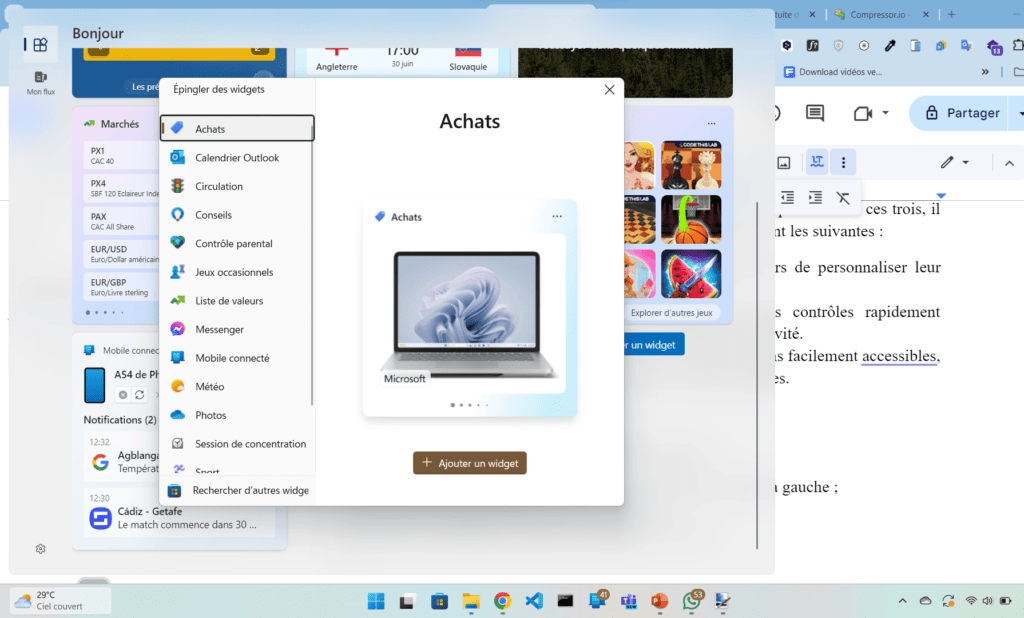
Cliquez sur Ajouter un widget et le tour est joué !
Ajouter un widget sur smartphone
Pour ajouter un widget sur smartphone, suivez les étapes suivantes :
- Rendez-vous sur votre écran d’accueil ;
- Sur un endroit vide, appuyez longuement ;
- Appuyez sur Widgets ;
- Dans la liste qui apparaît, sélectionnez une application et le widget désiré ;
Appuyez sur Ajouter et il apparaîtra sur votre écran d’accueil. Il ne vous reste plus qu’à le positionner sur l’écran et c’est terminé !

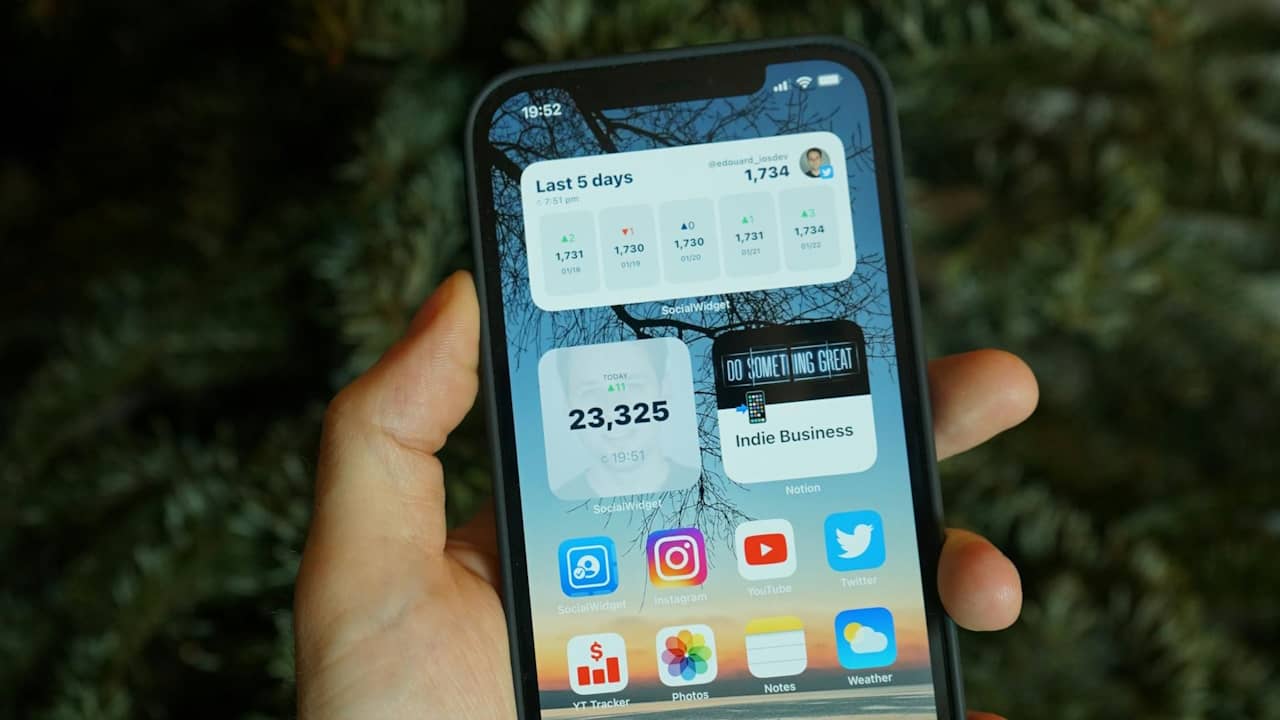











Leave a Reply